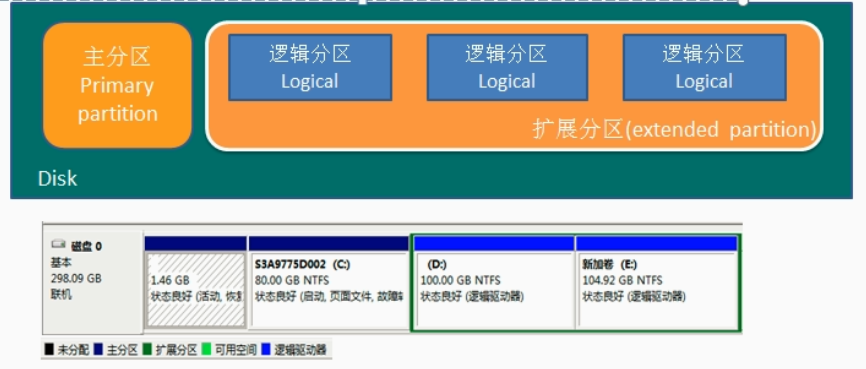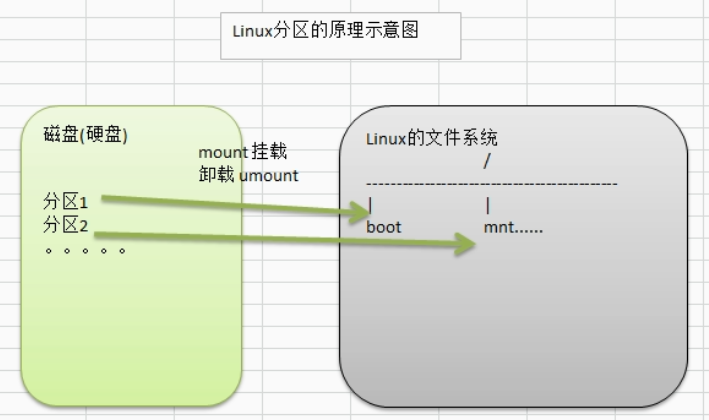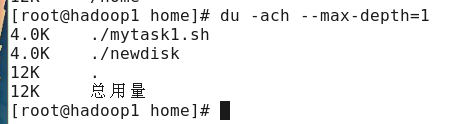1. 分区基础知识
1.1 分区的方式
mbr分区:
- 最多支持四个主分区。
- 系统只能安装在主分区。
- 扩展分区要占一个主分区。
- MBR最多只支持2TB,但是拥有最好的兼容性。
gtp分区:
- 支持无限多个主分区(但操作系统可能限制,比如Windows下最多128个分区)。
- 最大支持18EB的大容量(1EB=1024PB,1PB=1024TB)。
- Windows7 64位以后支持gtp分区。
1.2 Windows下的磁盘分区
1.3 Linux分区
1.3.1 原理介绍
- Linux来说无论有几个分区,分给哪一个目录使用,它归根结底就只有一个根目录,一个独立且唯一的文件结构,Linux中每个分区都是用来组成整个文件系统的一部分。
- Linux采用了一种叫“载入”的处理方法,它的整个文件系统中包含了一整套的文件和目录,且将一个分区和一个目录联系起来。这时要载入的一个分区将使它的存储空间在一个目录下获得。
- 示意图:
1.3.2 硬盘说明
- Linux硬盘分IDE硬盘和SCSI硬盘,目前基本上是SCSI硬盘。
- 对于IDE硬盘,驱动器标识符为“hdx~”,其中“hd”表明分区所在设备的类型,这里是指 IDE硬盘了。“x”为盘号(a为基本盘,b为基本从属盘,c为辅助主盘,d为辅助从属 盘),“~”代表分区,前四个分区用数字1到4表示,它们是主分区或扩展分区,从5开始就 是逻辑分区。例,hda3表示为第一个IDE硬盘上的第三个主分区或扩展分区,hdb2表示为 第二个IDE硬盘上的第二个主分区或扩展分区。
- 对于SCSI硬盘则标识为“sdx~”,SCSI硬盘是用“sd”来表示分区所在设备的类型的,其余 则和IDE硬盘的表示方法一样。
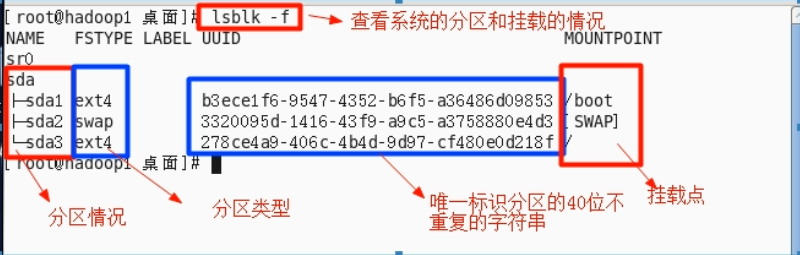
1.3.3 查看所有设备挂载情况。
基本语法:lsblk或者lsblk -f。
1.4 挂载的经典案例
需求是给Linux系统增加一个新的硬盘,并且挂载到/home/newdisk。
1.4.1 如何增加一块硬盘
- 虚拟机添加硬盘。
- 虚拟机 —》设置—》硬盘—》添加—》硬盘—》下一步—》SCSI—》下一步—》创建新虚拟磁盘—》最大磁盘大小2G,拆分成多个磁盘文件—》下一步—》完成—》reboot重启一下。
- 输入lsblk -f可以看到新的磁盘。
- 分区。
- 输入fdisk /dev/sdb 会询问是否需要帮助。输入m获取帮助。
- 输入n来add a new partition。
- 再输入p创建主分区。输入1创建分区号。后面就直接两次回车,使用默认配置。
- 然后输入w来write table to disk and exit。
- 分区完毕。
- 格式化。
- 分区完毕之后输入lsblk -f看到只是分区好了,但是其他的信息都没有,是因为还没有格式化。
- 然后输入mkfs -t ext4 /dev/sdb1。就开始格式化了。
- 接下里输入lsblk -f就可以看到除挂载点外的信息了。
- 挂载。
- 先在/home目录下创建newdisk目录:mkdir /home/newdisk。
- 然后输入mount /dev/sdb1 /home/newdisk。
- 挂载成功。可以进入目录查看了,也可以输入命令查看分区情况。
- 设置可以自动挂载。
- 虽然上述步骤挂载成功了,但是只是临时挂载,重启机器以后又没了挂载信息。所以需要设置自动挂载。
- 输入 vim /etc/fstab。该文件记录了分区以及挂载点的情况。
- 然后输入:/dev/sdb1 /home/newdisk ext4 defaults 0 0。
- 保存并退出,然后输入:mount -a。
- 然后重启机器,就成功了,可以通过lsblk -f命令查看详细信息。
- 取消挂载的命令:umount 设备名称或着umount 挂载目录,例如:umount /dev/sdb1。
2. 磁盘情况查询
2.1 查询系统整体磁盘使用情况
基本语法:df -lh。
2.2 查询指定目录的磁盘占用情况
基本语法:du -h /目录。
功能描述:查询指定目录的磁盘占用情况,默认为当前目录。
选项:
- -s:指定目录占用大小汇总。
- -h:带计量单位。
- -a:含文件。
- —max-depth=1:子目录深度。
- -c:列出明细的同时,增加汇总值。
2.3 磁盘情况-工作实用指令
- 统计/home文件夹下文件的个数。
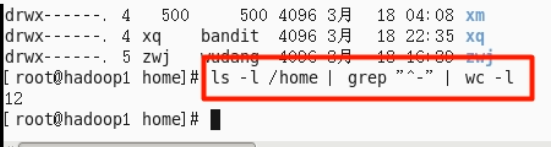
- 统计/home文件夹下目录的个数。

- 统计/home文件夹下文件的个数,包括子文件夹里面的。

- 统计文件夹下目录的个数,包括子文件夹里面的。

- 以树状显示目录结构。
- 安装tree指令:yum install tree。
- 然后直接键入tree就行。